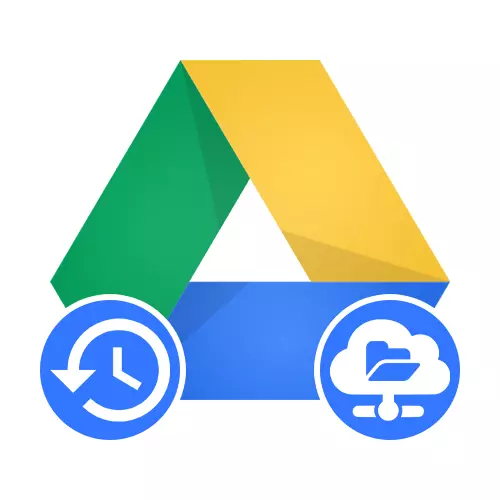
विकल्प 1: कंप्यूटर
आप क्लाउड से पहले जोड़े गए फ़ाइलों को सहेजकर या सिंक्रनाइज़ेशन के लिए आधिकारिक उपयोगिता का उपयोग करके अपने कंप्यूटर पर बैकअप को मैन्युअल रूप से पुनर्स्थापित कर सकते हैं। दोनों मामलों में, प्रत्येक खोए गए दस्तावेज़ को वापस करने में कोई समस्या नहीं होगी, लेकिन केवल तभी जब वे कनेक्टेड फ़ोल्डर में थे और पहले रिपॉजिटरी में डाउनलोड किए गए थे।इस तथ्य के कारण कि इस एजेंट का मुख्य रूप से आरक्षण करना है, दुर्भाग्यवश, यह ठीक होने के लिए असहज है। हालांकि, सामान्य रूप से, यदि आप फ़ोल्डरों द्वारा अलग क्लाउड में बड़ी संख्या में फाइलों को स्टोर करते हैं तो विधि भी प्रासंगिक होगी, क्योंकि सामग्री अपरिवर्तित सहेजी गई है।
विकल्प 2: मोबाइल डिवाइस
एंड्रॉइड प्लेटफ़ॉर्म डिवाइस आमतौर पर Google क्लाउड स्टोरेज से अधिक निकटता से संबंधित होते हैं, और इसलिए आप न केवल विशिष्ट फाइलें डाउनलोड कर सकते हैं, बल्कि ऑपरेटिंग सिस्टम डेटा और कुछ एप्लिकेशन भी डाउनलोड कर सकते हैं। इस मामले में, प्रत्येक व्यक्तिगत विकल्प के मामले में पुनर्प्राप्ति प्रक्रिया काफी अलग है।
यह भी पढ़ें: फोन पर बैकअप देखें
विधि 1: खाता बाध्यकारी
यदि आप एंड्रॉइड ऑपरेटिंग सिस्टम पर Google डिस्क डेटा से पुनर्प्राप्त करना चाहते हैं और कभी भी एप्लिकेशन सेट करते हैं, तो आपको बस स्मार्टफ़ोन से लिंक करना चाहिए जिसमें वांछित जानकारी पहले सहेजी गई थी। खाता जोड़ने के दौरान, स्क्रीन में से किसी एक पर "Google डिस्क पर बैकअप सहेजें" विकल्प को सक्षम करना महत्वपूर्ण है, और केवल उस प्राधिकरण को जारी रखने के बाद, अन्यथा बादल से डेटा को अनदेखा किया जाएगा।
और पढ़ें: एंड्रॉइड पर एक Google खाता जोड़ें
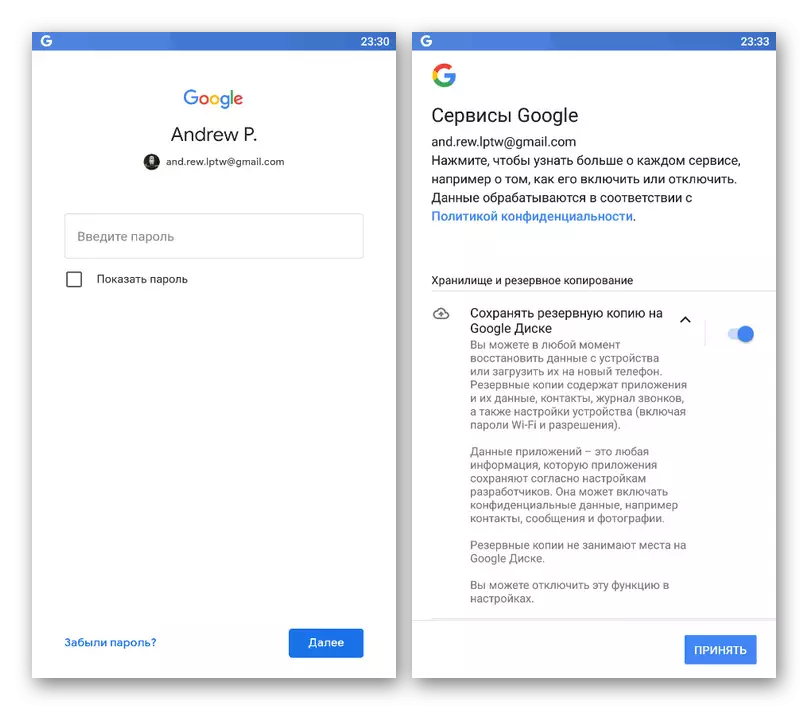
ध्यान दें कि आप केवल डिवाइस पर बैकअप का उपयोग ऑपरेटिंग सिस्टम के समान या बाद के संस्करण के साथ उपयोग कर सकते हैं। साथ ही, इस तरह की जानकारी के भंडारण पर अस्थायी प्रतिबंधों के बारे में मत भूलना, जिसके अनुसार अप्रयुक्त डेटा दो महीने के बाद स्वचालित रूप से हटा दिया जाता है।
विधि 2: आवेदन बहाल
एंड्रॉइड पर लगभग हर लोकप्रिय मैसेंजर क्लाउड स्टोरेज में क्लाउड स्टोरेज में अन्य जानकारी की बैकअप प्रतियों को बनाए रखता है और बाद में डेटा को पुनर्प्राप्त करने के लिए उपयोग कर सकता है। इसके अलावा, Google ड्राइव में जानकारी को सहेजने में सक्षम अन्य अनुप्रयोगों में एक समान कार्य किया जाता है।
व्हाट्सएप के मामले में, एप्लिकेशन को फिर से डाउनलोड या रीसेट किया जाना चाहिए, बाद में फोन का उपयोग करके प्राधिकरण प्रदर्शन करके। यदि Google खाता संग्रहण भंडारण उपकरण में एक उपयुक्त बैकअप का पता लगाया जाएगा, पुष्टि के तुरंत बाद, उचित चेतावनी "पुनर्स्थापित" बटन के साथ दिखाई देगी।
और पढ़ें: व्हाट्सएप में बैकअप पुनर्स्थापित करें
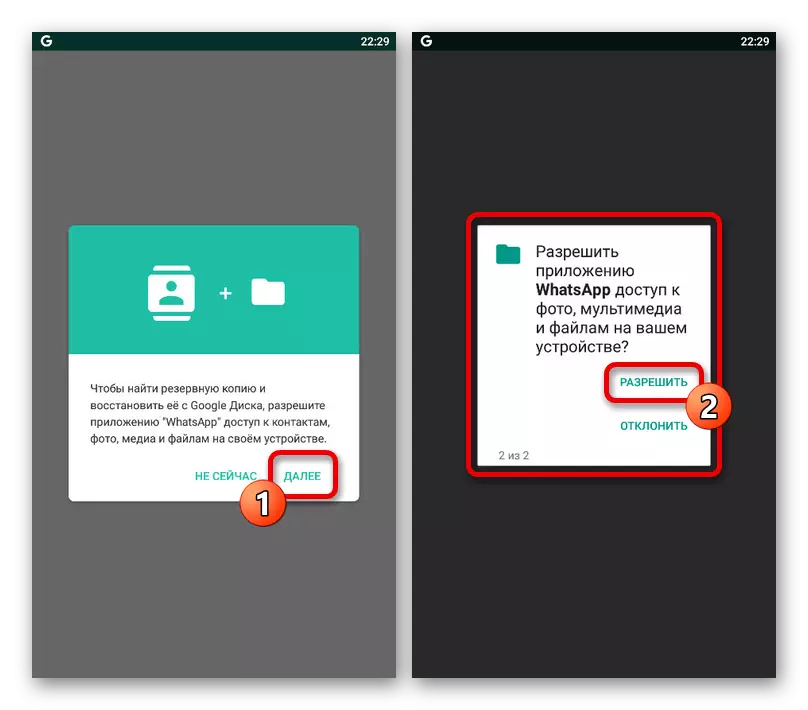
वाइबर
इस तथ्य के बावजूद कि Viber में बैकअप का निर्माण व्हाट्सएप से अलग है, डेटा पुनर्प्राप्ति प्रक्रिया उसी तरह से की जाती है - स्थापना के बाद पहली सेटिंग के दौरान। इस प्रकार, आपको केवल प्रोग्राम खोलने, प्राधिकरण निष्पादित करने और Google ड्राइव से जानकारी डाउनलोड करने की पुष्टि करने के बाद की जांच करने की आवश्यकता है।
और पढ़ें: Viber में रिजर्व बैकअप

